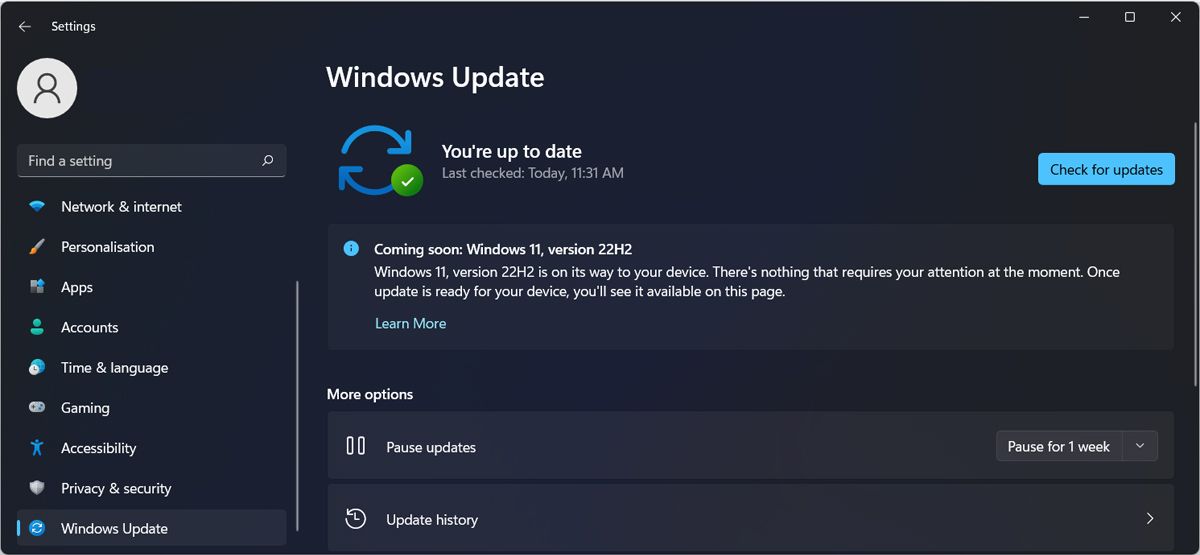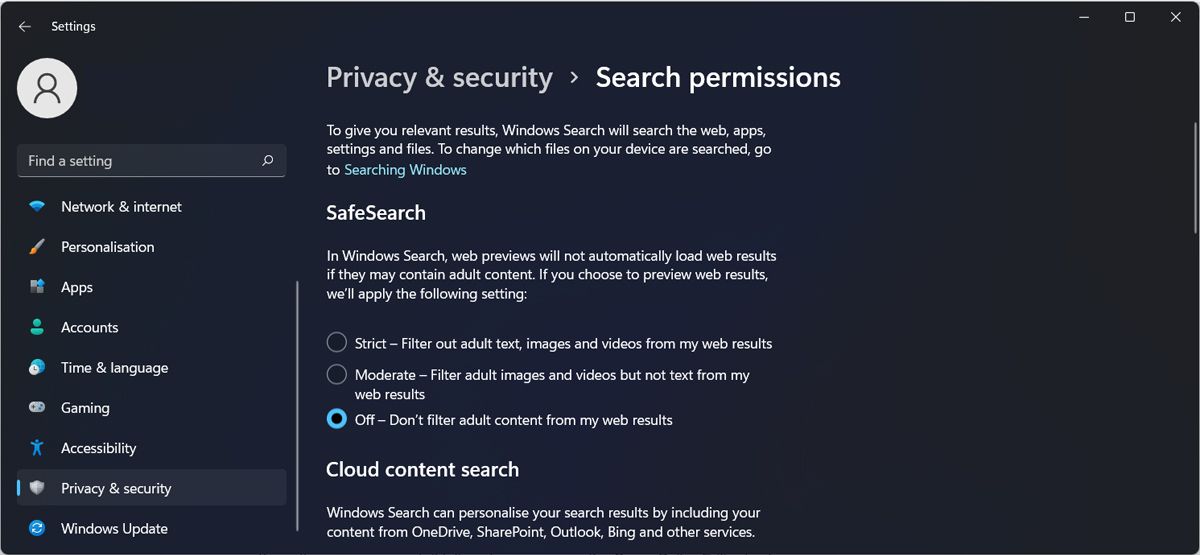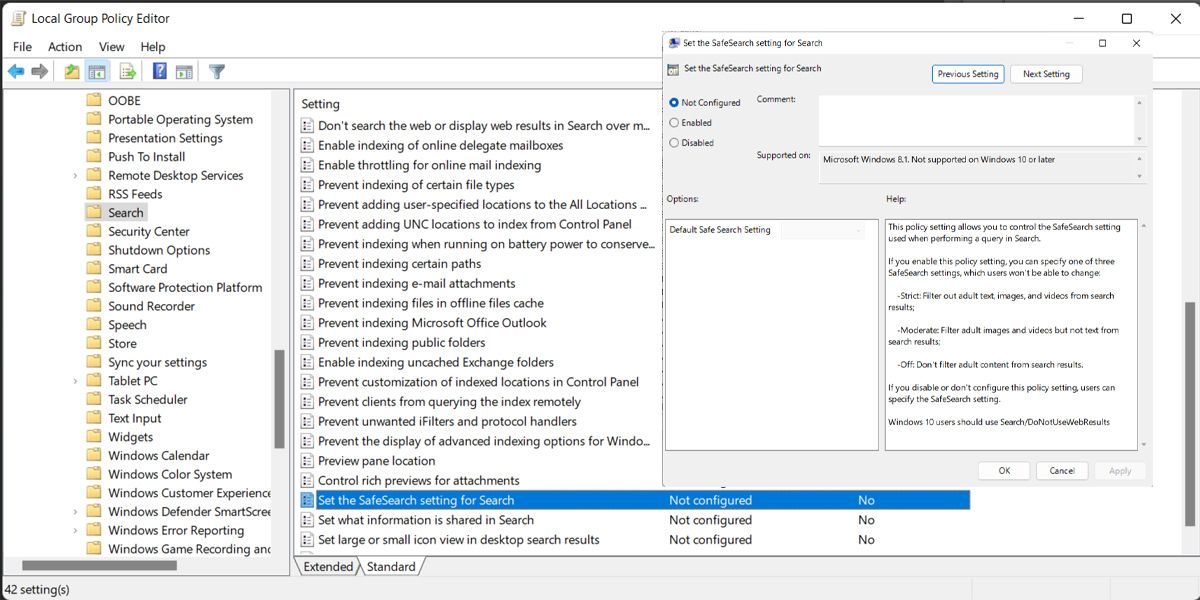.
Às vezes, o SafeSearch do Windows pode mantê-lo um pouco seguro demais e se recusar a desligar. Veja como desligá-lo para sempre.
O Windows vem com vários recursos para impedir que as pessoas acessem conteúdo impróprio. Um desses recursos é o SafeSearch, que é ativado por padrão em todos os computadores Windows.
Se quiser desativar o SafeSearch para que ele não limite seus resultados de pesquisa, você pode perceber que ele não é realmente desativado e permanece ativo. Se isso acontecer, vamos explorar como desabilitar o Windows SafeSearch definitivamente.
1. Atualize o Windows
Se você notou recentemente que não pode mais desativar a pesquisa segura, uma atualização ausente pode ser a culpada. Para atualizar seu sistema, pressione Vitória + eu para abrir Configurações e vá para atualização do Windows. Lá, clique no Verifique se há atualizações botão.
Se você não tiver tempo agora, poderá agendar a atualização para mais tarde, para não ter que lidar com reinicializações inesperadas do sistema. Veja como gerenciar o Windows Update para obter mais informações.
2. Altere as configurações do Windows
A maneira mais fácil de desativar o SafeSearch em seu computador é acessando as Configurações do Windows. Veja como você pode fazer isso:
- Abra o menu Iniciar e vá para Definições.
- Clique privacidade e segurança.
- A partir de Permissões do Windowsselecione Permissões de pesquisa.
- No SafeSearch, selecione Desativado – Não filtrar conteúdo adulto dos meus resultados da web.
3. Crie uma nova conta de usuário
Se o recurso Safe Search ainda estiver funcionando no seu computador Windows, você deve tentar configurar uma nova conta de usuário. Você deve configurar uma conta local para que a pessoa que a usará não possa alterar as configurações do sistema. Confira como configurar uma conta local no Windows para obter mais informações.
4. Edite o Editor de Diretiva de Grupo
Se a criação de uma nova conta não funcionou, você pode usar o Editor de Diretiva de Grupo para alterar as configurações do sistema e desativar o Windows SafeSearch:
- Imprensa Vitória + R para abrir a caixa de diálogo Executar.
- Modelo gpedit.msc e clique OK.
- Na janela Editor de Diretiva de Grupo, vá para Configuração do computador > Modelos administrativos > Componentes do Windows > Pesquisa.
- No painel direito, localize e abra Defina o SafeSearch configurações para pesquisa.
- Defina para Não configurado.
- Reinicie o computador e verifique se o SafeSearch está desativado.
Se você estiver usando o Windows 11 Home Edition, não poderá acessar o Editor. No entanto, existem várias soluções para trazer de volta o Editor de Diretiva de Grupo no Windows 11.
5. Desative quaisquer programas antivírus de terceiros
Se você instalou um antivírus de terceiros em seu computador, ele pode interferir nos resultados da pesquisa, mesmo que você tenha desativado o SafeSearch. Para testá-lo, desative temporariamente seu antivírus e verifique se os resultados da pesquisa ainda estão restritos. Como cada programa antivírus é único, você deve consultar o manual do seu antivírus ou a página de suporte para obter informações sobre como fazer isso.
Agora você pode pesquisar sem restrições
Mesmo que você tenha desabilitado o SafeSearch com sucesso, ele não afetará seus navegadores e mecanismos de pesquisa, exceto Bing e Microsoft Edge. Nesse caso, você terá que alterar individualmente as configurações de cada aplicativo.
O uso de vários navegadores de Internet pode ajudá-lo com configurações de pesquisa diferentes para cada um deles. E essa é apenas uma das vantagens.
.